Beste HDD Klonen Software für Windows 10
- Home
- Support
- Anleitungen für Systemsicherung
- Beste HDD Klonen Software für Windows 10
Überblick
Entdecken Sie die beste Windows 10 Software zur Klonung von mechanischen Festplatten für eine effiziente und schnelle Datenmigration. Rüsten Sie Ihren Computer mit Vertrauen auf.

Renee Becca Klonfunktion Beschreibung:
Festplatte klonen/SystemLaufwerk kopiere: Erstellt eine exakte Kopie der ausgewählten Festplatte. Unterstützt das Verschieben der Partitionsgrenze mit der Maus zur Anpassung der Partitionsgröße und das Klonen der Systemfestplatte, sodass die geklonte Festplatte gestartet werden kann.
Partitionsklon: Erstellt eine exakte Kopie der ausgewählten Partition.
System umziehen: Unterstützt die Migration des Systems auf eine andere Festplatte.

Schnelle Backup Geschwindigkeit bis zu 3.000 MB/Minute Backup Geschwindigkeit.
Umfassende Sicherungslösung unterstützt Systemsicherung/Partitionssicherung/Festplattensicherung/Dateisicherung/Festplattenklonen.
Inkrementelle/differenzielle Backup Technologie analysiert automatisch den Datenunterschied zwischen der Quelldatei und der Backup Datei und spart so Speicherplatz.
Unterstützt die VSS Volume Shadow Copy Technologie während Sie das gesamte System sichern, können Sie weiterhin im Internet surfen.
Hohe Anwendbarkeit unterstützt verschiedene Dateien und Speichergeräte.
Schnelle Backup Geschwindigkeit 3.000 MB/Minute
Rundum Sicherung System /Partitions /Festplatten /Dateisicherung
Inkrementelle/differenzielle Backup Technologie spart Speicherplatz
Gratis TrialGratis Trialderzeit hat 2000 Kostenlose Testversion für Benutzer!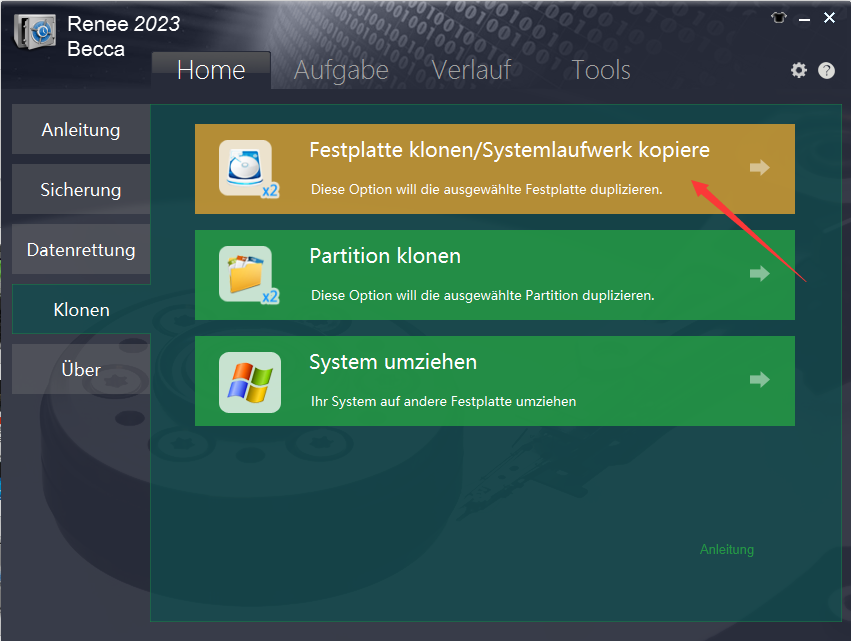
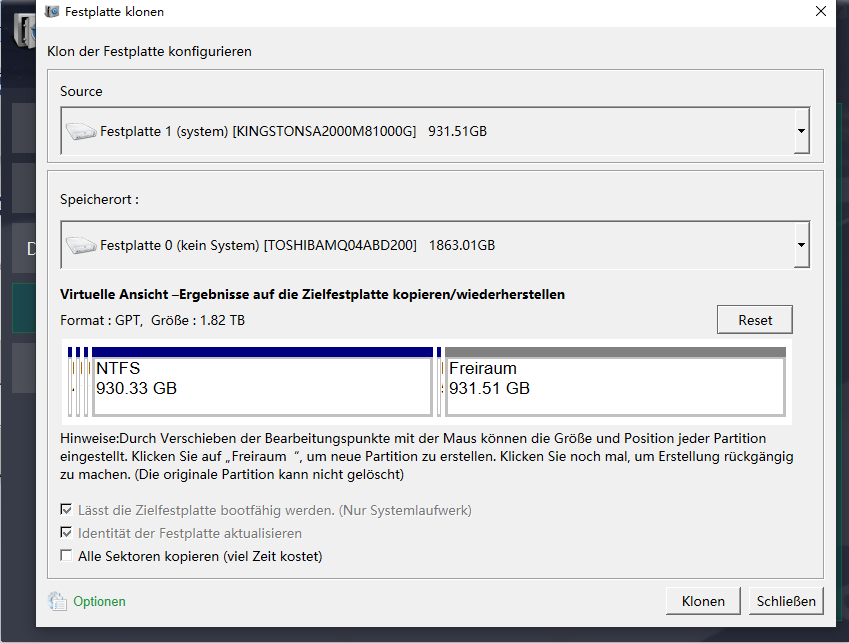
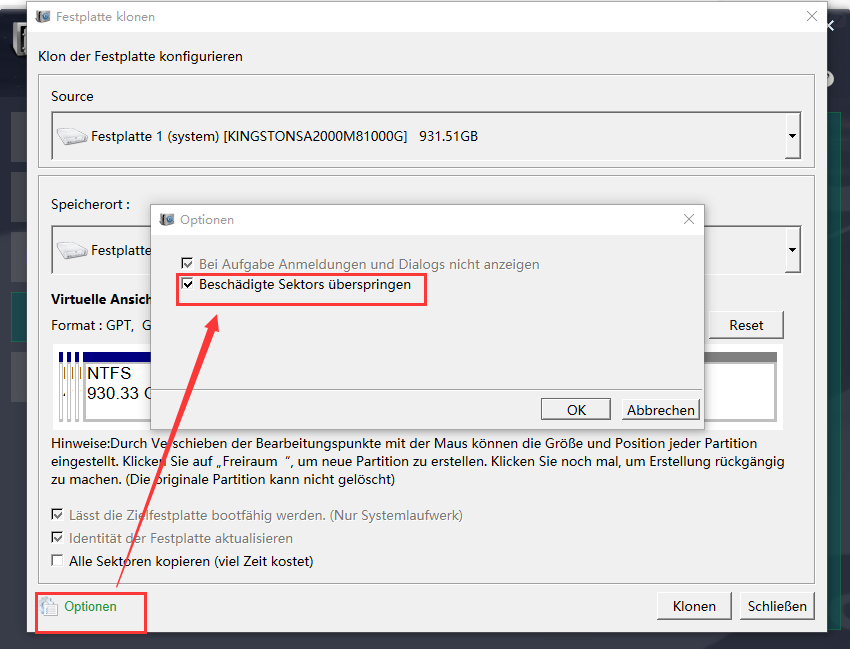
- Die Software-Schnittstelle ist einfach und klar, leicht zu verstehen und zu bedienen.
- Eine Vielzahl von Sicherungs- und Wiederherstellungsfunktionen stehen zur freien Auswahl.
- Es verfügt über drei Klonfunktionen, um verschiedene Klonanforderungen zu erfüllen.
- Das System kann direkt auf eine neue Festplatte migriert werden, wobei die ursprünglichen Systemdaten erhalten bleiben.
- Sie können die Partitionsgröße der neuen Festplatte vor dem Klonen der Festplatte festlegen.
- Unterstützt nur das Klonen des belegten Speicherplatzes auf der Festplatte und das Klonen von HDD auf SSD.
- Es können tägliche/wöchentliche/monatliche automatische Sicherungspläne erstellt werden.
Cons:
- Unterstützt nur Windows-Systeme
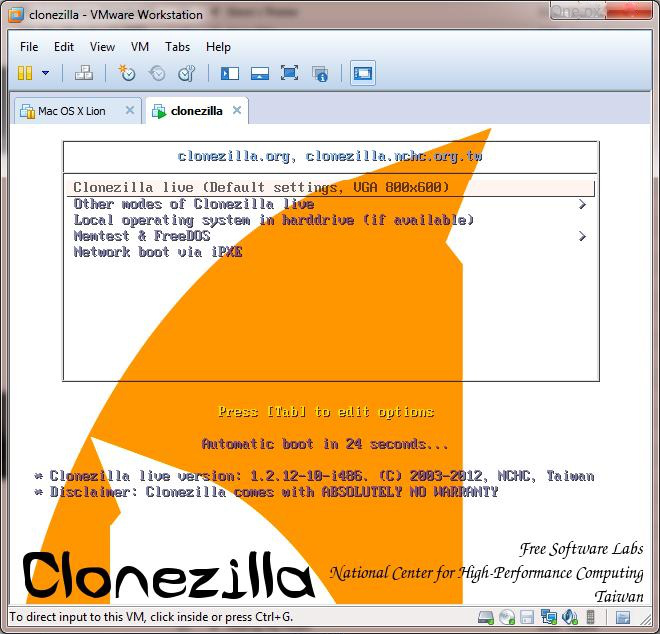
- Die Software ist klein und fein.
- Es gibt viele Dateisysteme, die unterstützt werden können.
- Es werden sowohl Windows- als auch Linux-Systeme unterstützt.
Cons:
- Die Bedienung ist kompliziert und die Benutzeroberfläche ist nicht schön genug.
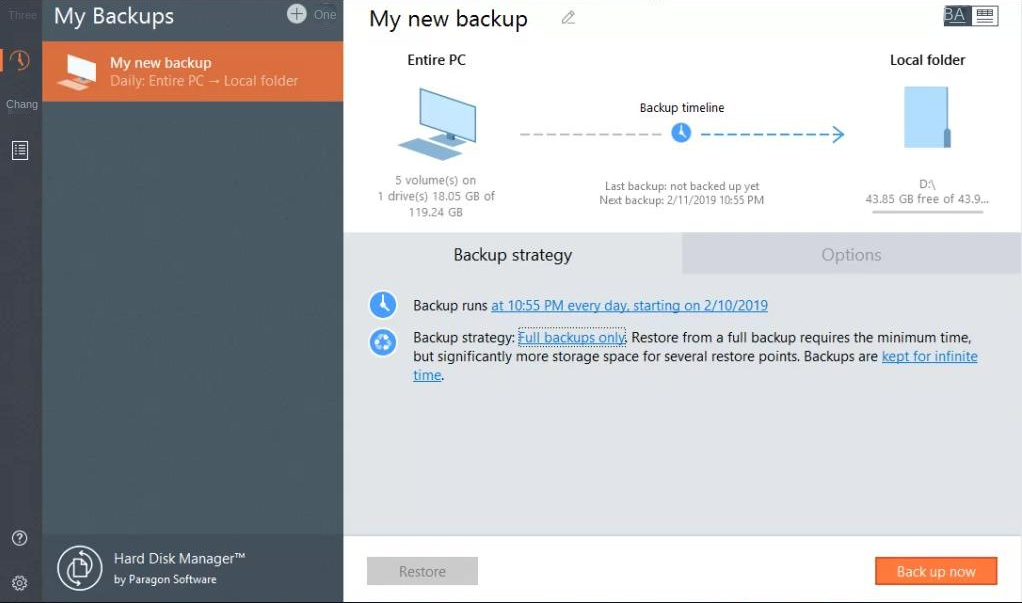
- Die Schnittstelle ist relativ einfach und intuitiv.
- Unterstützung der benutzerdefinierten Anpassung der Partitionsgröße.
Cons:
- höherer Preis
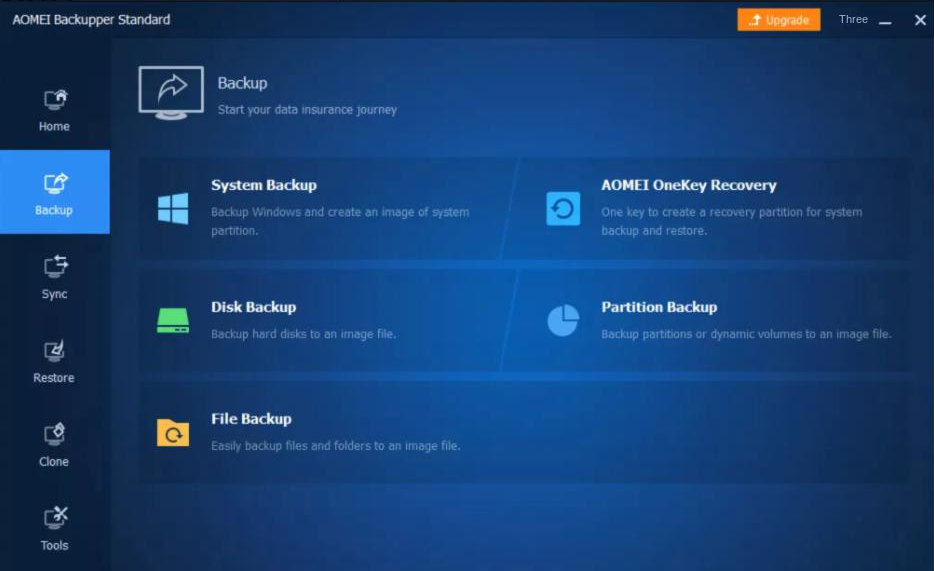
- Kostenlos erhältlich.
- Sie können nur den belegten Speicherplatz der ursprünglichen Festplatte auf die neue Festplatte klonen.
Cons:
- Kostenlose Version mit eingeschränkten Funktionen
betroffene Linker :
Windows-Klonen: Win11 vs. Win10 im Vergleich
10-07-2024
Angel Doris : Beim Klonen eines Windows-Systems wird eine exakte Kopie des Betriebssystems, der Anwendungen und Daten von einem Laufwerk auf...
Große HDD auf kleinere SSD klonen: Einfache Anleitung für Windows 10
07-07-2024
Maaß Hoffmann : Einige Benutzer berichteten, dass die Installation eines neuen Betriebssystems nach dem Austausch der HDD durch eine SSD sehr...
Beste kostenlose Alternativen zu Clonezilla für Windows 11-Klone
07-07-2024
Lena Melitta : Entdecken Sie die besten kostenlosen Alternativen zu Clonezilla zum Klonen von Windows 11-Systemen. Dieser Leitfaden vergleicht Funktionen, Vorteile...
HDD auf SSD klonen: Einfach in Windows 10/11 ohne Neuinstallation
07-07-2024
Angel Doris : Erfahren Sie, wie Sie mühelos Ihre HDD auf eine SSD in Windows 10/11 klonen können, ohne alles neu...



